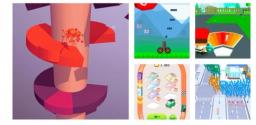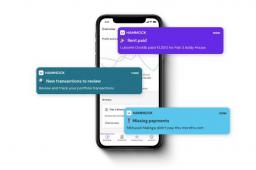联想个人云存储X1s|可视化交互LCD屏幕 不只是家庭存储中心
发布时间:2022-08-30 14:02:26 【来源:驱动之家】
一、前言:全新升级的X1s 首发价惊喜
也许你曾经想过搭建一台漂亮的高性能ITX主机,但是受制于机械硬盘无处安放,最后只能放弃!
虽然你的手机存储达到了256GB,但是海量的照片以及越来越多的微信记录让手机存储空间所剩无几!
其实以上问题都不算是问题,一台合格的个人云存储设备就能解决这些烦恼!

近日,联想发布了联想个人云存储X1s,从名字上来看,它是原有的X1型号的升级版,那么它到底升级了哪些地方呢!
1、Intel Celeron N5105 4核处理器
包括联想个人云X1在内,主流的NAS产品大都采用了Intel Celeron N4020或者是J4125这类的处理器。它们都是采用了Intel 14nm制程工艺的老产品,能效比算不上出色。
联想个人云X1采用的是Intel Celeron N5105 4核处理器,基于Intel最先进的10nm制程工艺制造,内核从Golmont Plus升级到了Tremont,IPC提升30%以上。再加上频率提升到了2.9GHz,和老款的14nm处理器相比,N5105的性能提升幅度达到了40%。
如果以上不好理解的话,可以说简单一点, N5105的性能比i5-7200U还要强10%左右,不要说NAS,就算是用在办公轻薄本上,性能也是够用的。
另外,N5105集成了24EU核显,相较上代,GPU性能提升125%。
2、8GB RAM + 16GB eMMC 5.1
X1的配置是2+8GB,而X1s直接升级到了8+16GB,更大的内存容量和存储空间带来了更多的可能性。
如果将来X1s升级类似虚拟机或者容器这样的实用套件,8GB内存不会成为瓶颈。
3、双2.5Gbps网口
现在很多路由器都配备了2.5Gbps网口,联想个人云 X1s直接设计了2个2.5Gbps网口,这2个网口还可以聚合为5Gbps,可以提供超过500MB/s的传输速度。
4、可视化交互LCD屏幕
X1s在前面板设计了一个LCD屏幕,可以实时显示当前工作状态,比如网络速度、CPU占用率等实用信息。

而当出现意外断电或硬盘故障时,这块屏幕也可以提示当前应如何处理问题。
联想个人云 X1s参数如下:
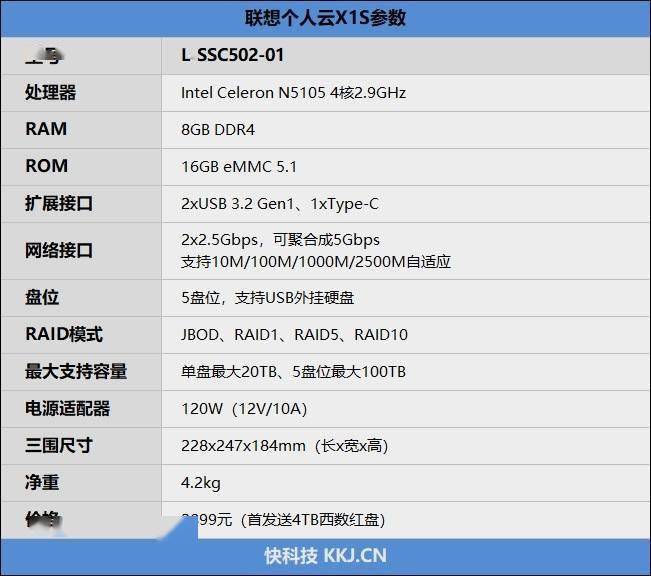
联想个人云X1s官方价格2999元, 首发价2899元还送1块价值769元的西数4TB红盘,X1s本身就相当于2130元到手。
二、图赏:4+1盘位设计 + 双2.5Gbps网口

X1s整体是金色的金属材质外壳,前面板设计了波纹形装饰,放在家中的任意一个角落,都可以看作一个不错的装饰。

取下正面的金属挡板,可以看到一共有5个盘位。左边4个是正常存储盘,最右边一个为功能盘,可以插上SSD作为加速盘、可以作为热备份盘、可以即插即用的外挂盘,当然也能作为正常的存储盘使用。
左下角是开机按钮以及指示灯,右下角是新增的LCD显示屏,另外还有一个Type-C接口。

开机按钮以及指示灯。
机械硬盘极惧高温,X1S在背后设计了2个92mm的静音风扇,风道为前部进风、尾部出风,也就是直接把机身内部的热气抽出来。
另外在使用过程中,即便是晚上,基本上也听不到风扇的声音,甚至比机械硬盘转动的声音还小。

背部的I/O接口,从左到右依次是DC电源插孔、重置按钮、2个USB 3.2 Gen1接口、2个2.5Gbps网口。

内部有5个SATA接口,还能看到2个巨大的散热风扇。

5个SATA接口。

120W的电源适配器。

还送了2条6类网线。
三、手机端体验:手机备份与影音体验
1、安装与连接
在连接之前先要去联想官网(https://personalcloud.lenovo.com.cn/)下载客户端。
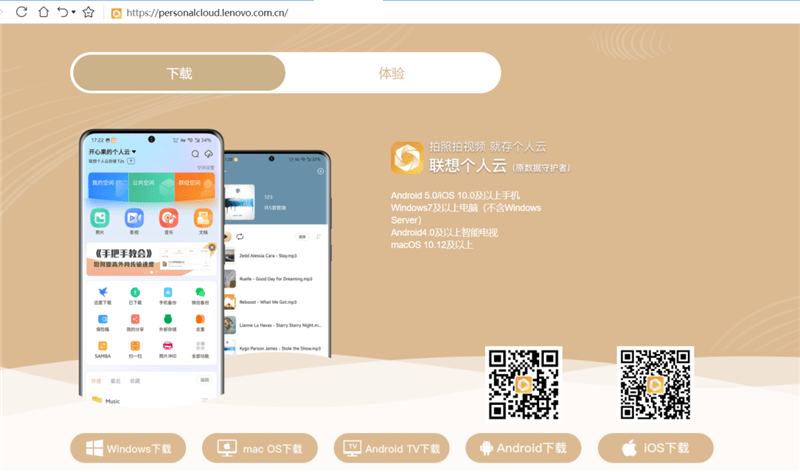
联想个人云支持Windows PC、mac、Android智能电视、Android手机和IOS设备,可根据需求下载对应的app。
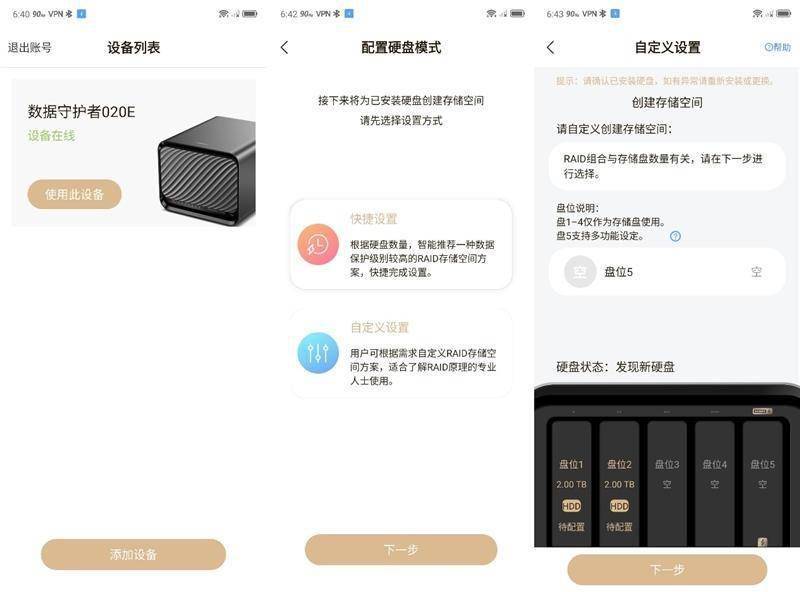
手机要连接X1s有2种途径,最方便的就是直接扫描前盖板后面的条形码,然后注册账号。
第一次进入X1s时,需要设置硬盘的运行模式,X1s支持4种RAID模式,JBOD、RAID1、RAID5、RAID10。由于我们手头只有2块2TB红盘,因此选择了JBOD模式。
2、手机APP功能体验
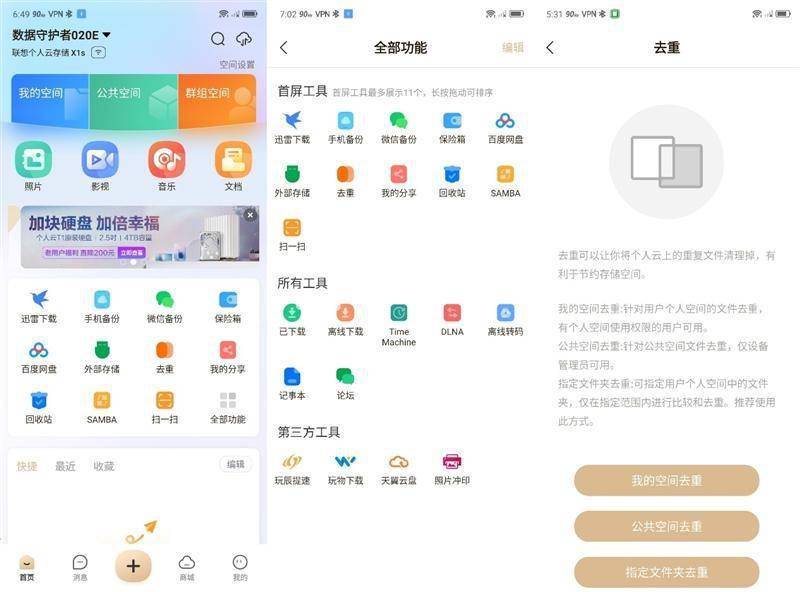
完成设置后就可以直接进入手机App进行体验。
3、手机备份
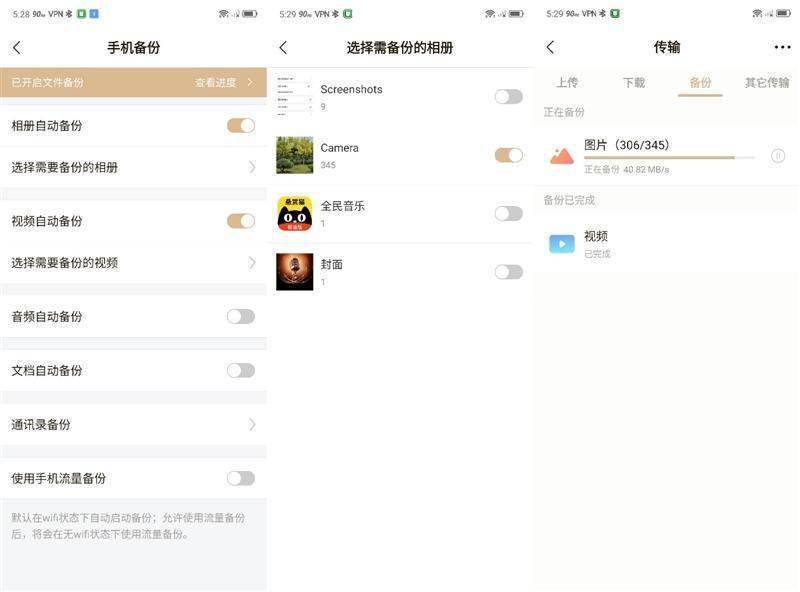
手机备份支持相册自动备份、视频备份、音频备份、文档备份以及通讯录备份,如果手机每月流量不多,可以关闭“使用手机流量备份”,这样只会在连接Wi-Fi的情况下才会进行自动备份。
实测在Wi-Fi下备份照片,传输速度可以达到40MB/s,近2GB的照片不到1分钟就完成了备份。
另外,X1s还支持微信备份,可以自动备份微信的音频、视频、图片等数据。
4、影视体验
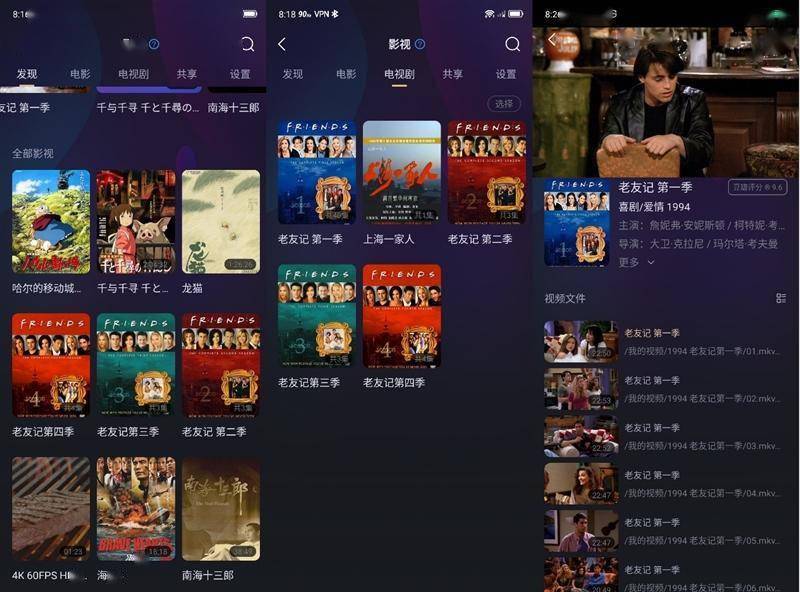
个人云X1s可以迅速将用户存储的影视影片分类归纳整理,并生成直观的海报墙,方便呈现和检索。
另外新版本的个人云可以非常方便的刮削影片的封面、信息、介绍、豆瓣评分等信息,影片资讯一目了然。
四、PC端体验:将X1s映射到本地作为游戏盘
1、磁盘映射--SAMBA
要将X1s映射到电脑里面,需要在手机端开启SAMBA。
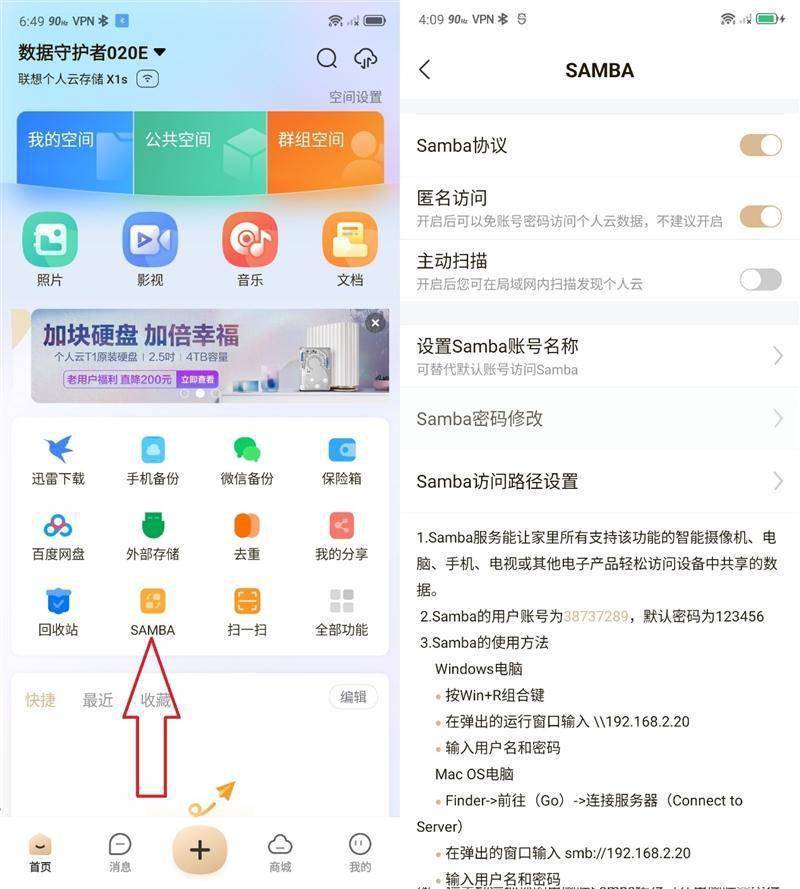
开启Samba后,可以选择匿名访问以及设置Samba账号。
匿名访问就是局域网内所有电脑都可以访问X1s内部的公用空间,但无法访问私人相册以及视频等资料。
关闭匿名访问之后,就需要设置Samba账号,只有通过账号才能访问X1s。当然可以设置多个账号,每个账号都会有自己的私人文件夹,但同时也能访问公用空间。
在家庭建议开启匿名进行访问,如果是公共场合,建议关闭“匿名访问”然后使用账号密码访问X1s。
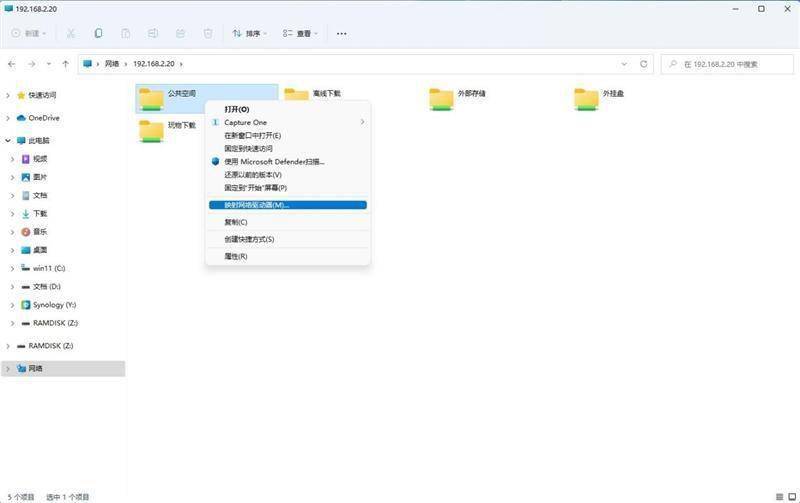
根据提示,在此电脑的地址栏中输入X1s的IP地址,比如我们这台输入\\192.168.2.20就行了。
输入IP地址后就进入了X1s的共用空间,选择一个文件夹单击鼠标右键,再选择“映射网络驱动器”。

映射成功后,再本地电脑中就会出现代表X1s的盘符。
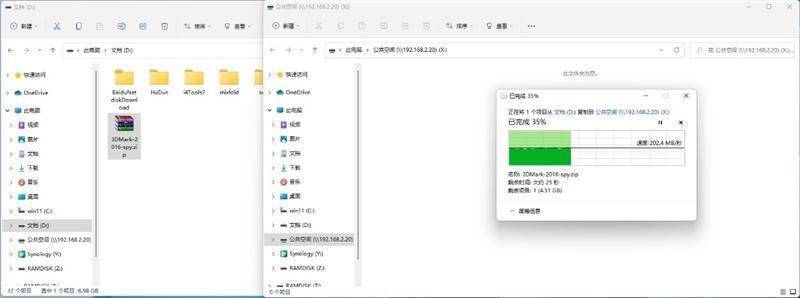
从本地硬盘复制到映射盘, 可以达到200MB/s以上的传输速度,基本上达到了2Gbps带宽的上限,接近7GB的文件大约30多秒就能完成拷贝。
2、映射盘游戏体验
X1s不仅可以作为备份盘、下载盘, 更关键点是,将游戏安装在映射盘里面是可以直接运行的。
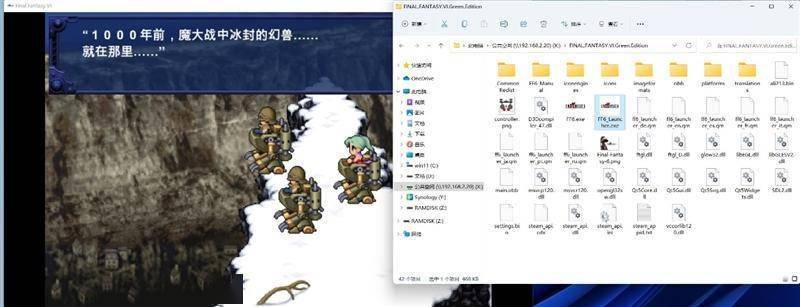
这是在笔者的办公机上,打开X1s公共空间里面储存的《最终幻想6》,启动速度与本地硬盘并没有区别,游戏也完全能正常运行。
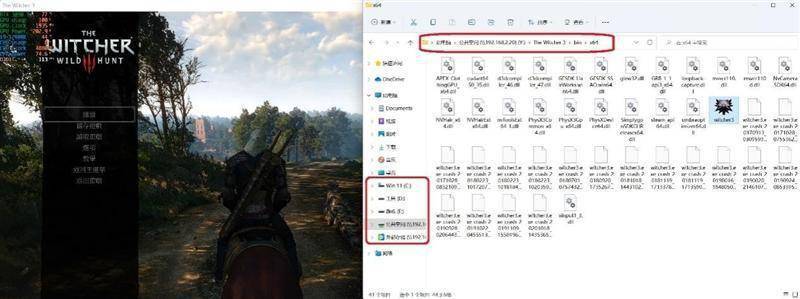
换一台RTX 3090 Ti的游戏主机上,《巫师3》正常运行毫无问题。
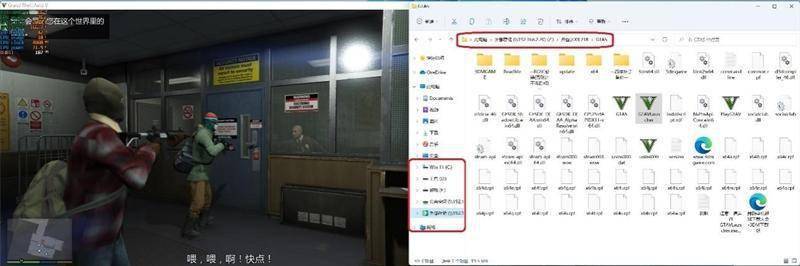
我们在X1s上插一个USB移动硬盘,将此硬盘映射到游戏主机上,移动硬盘里面的《GTA V》游戏可以正常运行。
3、PC客户端
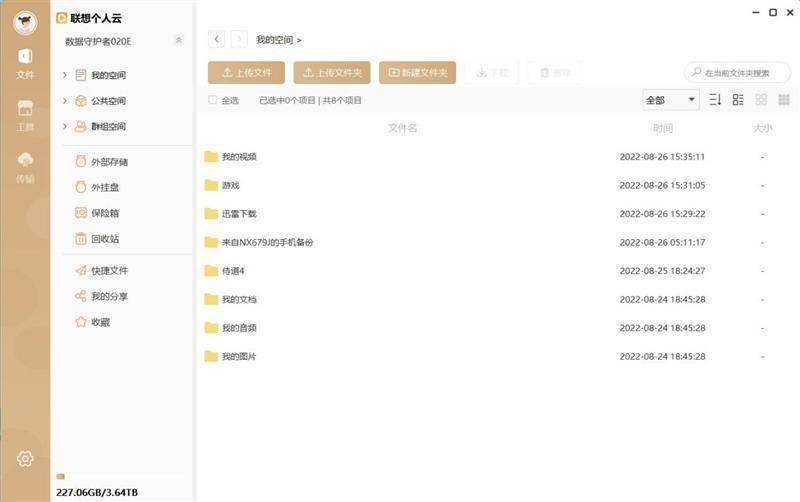
PC版客户端功能没有手机版那么丰富,主要支持文件备份和下载。
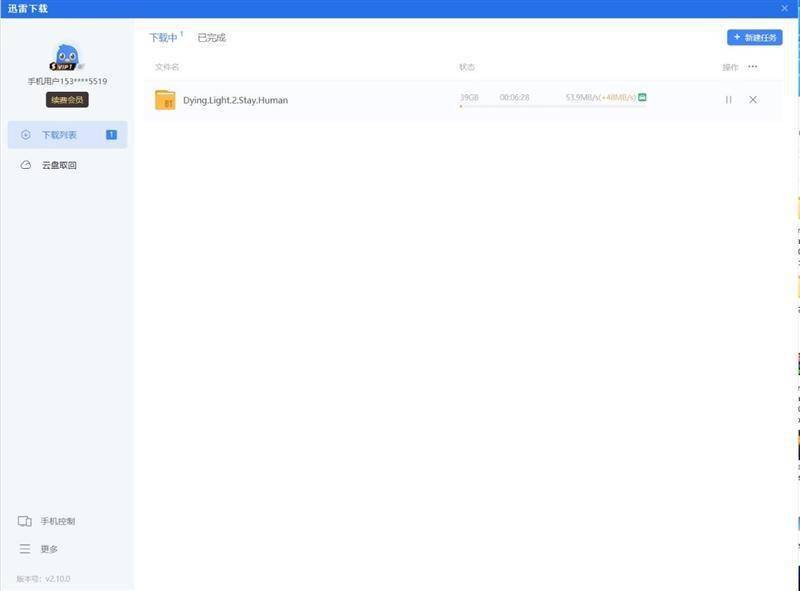
其中,X1s与迅雷联合推出的个人云高速专享版迅雷下载,可以达到50MB/s以上的下载速度(视网速不同,下载速度会有变化)。
五、电视端体验
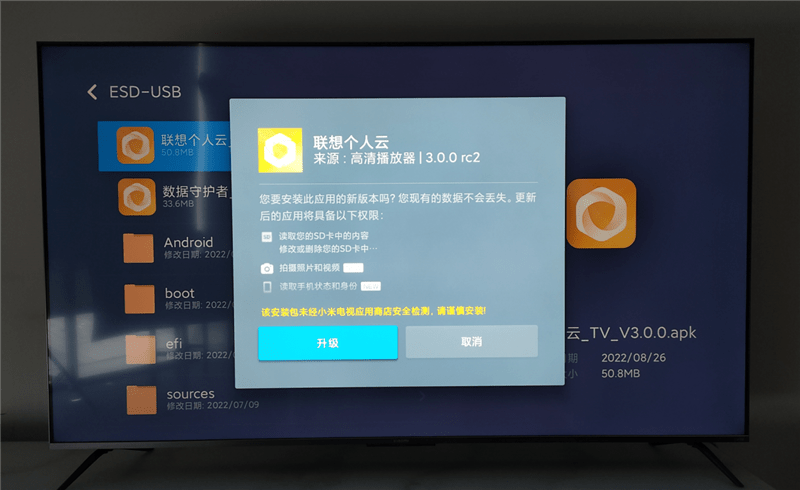
需要将联想个人云客户端下载后放在U盘,然后在电视上安装,然后使用手机端app扫码登录就行了。
电视端可以访问X1s的全部文件夹。
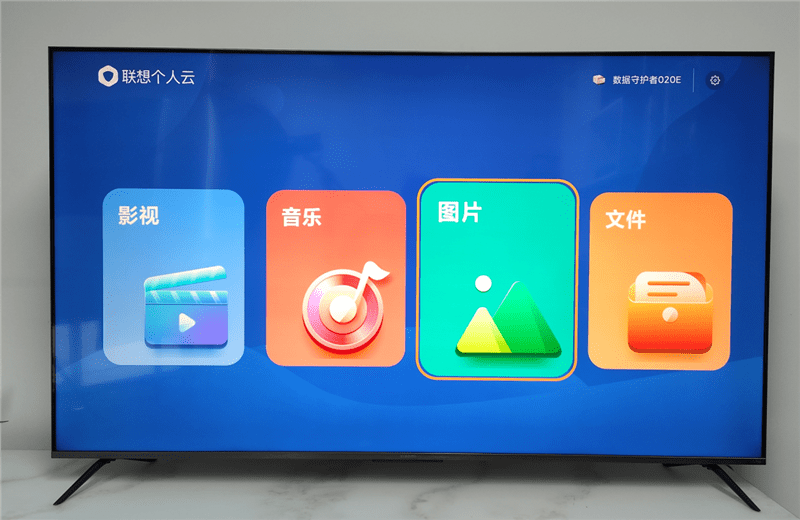
APP主界面,有影视、音乐、图片、文件4个板块。
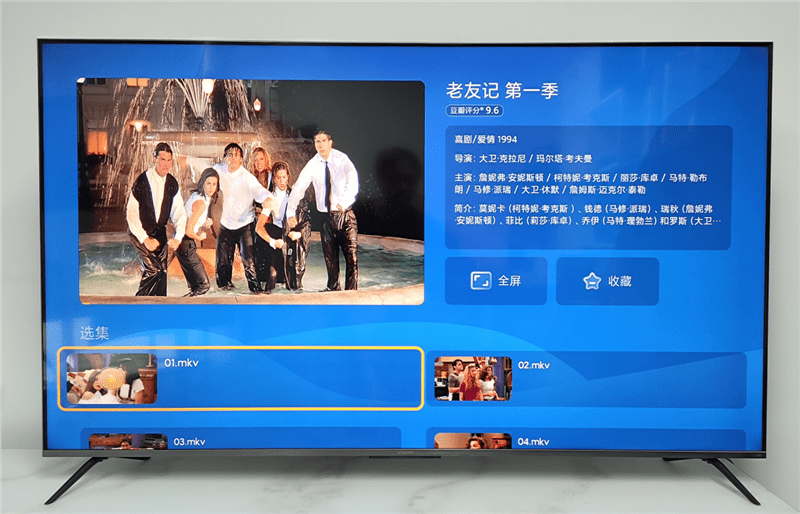
新版本app可以快速刮削影片的封面、信息、介绍、豆瓣评分等信息形成一个完整的海报墙,而且还能把剧集整理在一起。
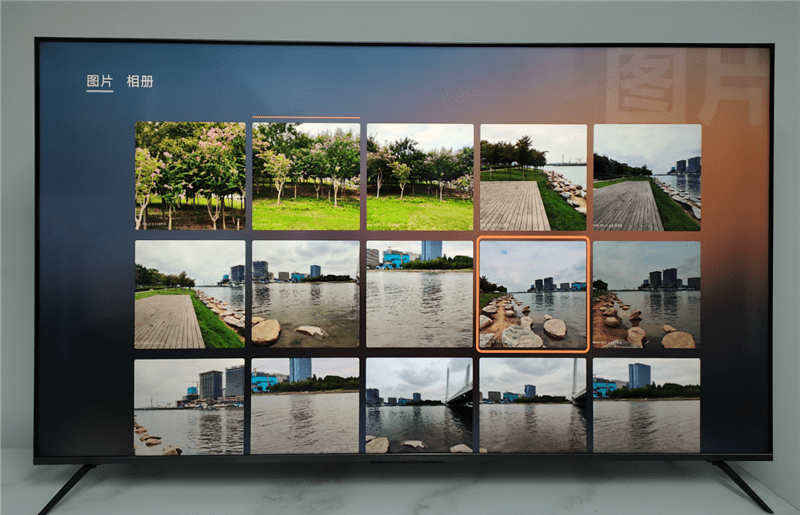
相册是按时间进行排列的,可供全家在电视大屏幕上一起欣赏拍摄的照片。
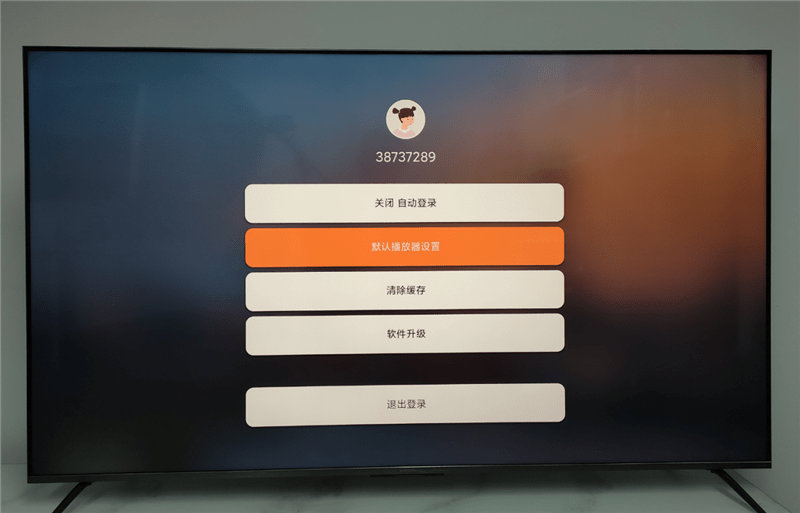
可以电视中选择默认的音频和视频播放器。
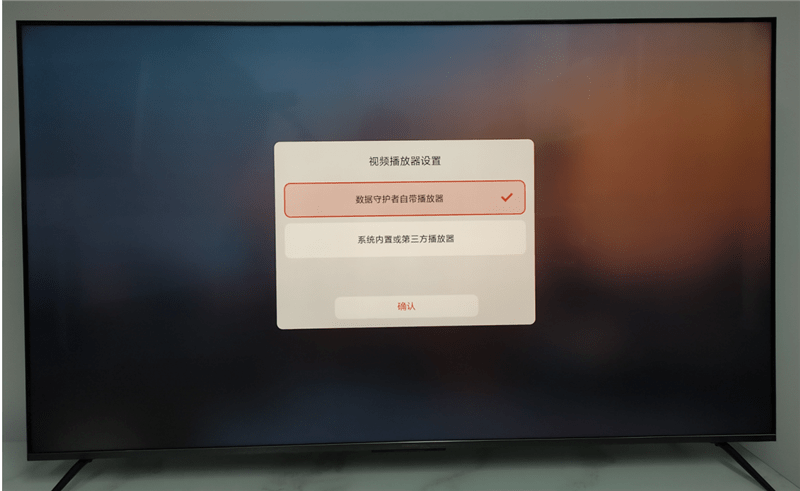
默认播放器是X1s app自带的播放器,也可以选择使用电视系统内置的播放器或者手动安装的播放器。
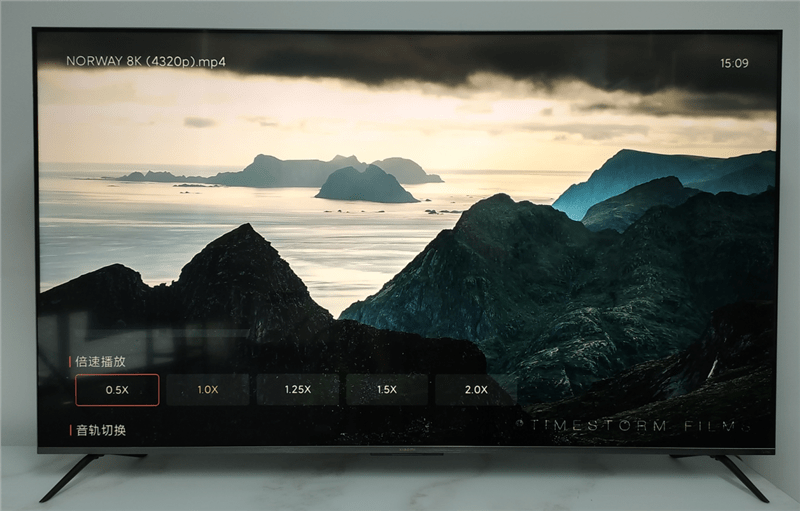
8K视频也能流畅解码播放,当然,视频播放能力主要是看电视的性能。
新的播放器功能齐全,可以设置硬解、软解,支持0.5~2x倍速播放、画面支持裁切、拉伸模式,另外还可以选择音轨。
六、总结:不只是家庭存储中心
小结一下联想个人云X1s能为我们带来什么!
1、备份手机资料
这也是联想个人云X1s的基础功能,能够支持苹果和安卓手机的相册、微信备份,可以有效解决手机存储容量不足的问题,而无需开通昂贵的手机云服务。
2、作为家用PC的下载以及存储中心
开启Samba功能之后,就可以将个人云X1s映射到本地电脑上。借助2个2.5Gbps网卡的威力,计算机与X1s之间的传输速率可以突破200MB/s(最高500MB/s,需路由器与硬盘支持),几乎达到了西数红盘的性能极限,完全不输给本地硬盘。
映射为本地磁盘之后,X1s的使用方式就和本地硬盘没有太大区别了,你可以直接将迅雷、百度网盘的下载路径设置在X1s映射盘里面,将其作为下载与存储中心。
3、作为家用PC的游戏中心
经我们实测,将游戏放在X1s映射盘里面,计算机访问的时候是可以直接运行游戏的。 这也就是说,你完全不需要在电脑上安装任何机械硬盘,所有的游戏文件直接存储在X1s里面就行。
摆脱了机械硬盘的束缚,现在你可以随心所欲来搭建一台自己心目中的高性能ITX主机了
更关键的是,你可以设置多个账号,让家里的每台电脑都能直接访问X1s,让所有的电脑都不再需要机械硬盘。
除了以上几点,在电视上安装了联想个人云客户端后,还能直接在大屏上观看X1s里面的视频和照片。
联想个人云X1s提供的2个2.5Gbps网卡,鉴于当前主流的Wi-Fi 6路由器大都只提供了1个2.5Gbps网口,比较合理的做法就是将X1s用2条网线连接在路由器的千兆网口上,然后将PC直连路由的2.5Gbps网口。如此设置可以让PC访问X1s的速率达到2Gbps。
当然,今后更强的路由器普及之后,X1s的2个2.5Gpbs网口还能聚合为5Gbps,接近SATA 3.0接口传输速率的极限。这个时候就可以考虑在组成RAID 5模式了,并且在X1s的第5个硬盘位再安装一个SATA SSD作为缓存盘,享受500MB/s读写速度以及SSD的4K性能所带来的不同体验。

说到NAS,很多同学言不离群晖!
是的,群晖功能很强,软件丰富,对于高端玩家而言可能是首选或者说是唯一的选择。
但每个人的需求不同,就比如5000元的Z690败家国度可以满足骨灰玩家所有的超频梦想。但是并非每个PC用户都有超频的需求,也不是每个用户都喜欢无止境的折腾散热、BIOS超频调校。
其实更多的用户只是希望能够有一台运行稳定,性能够用的PC就行,这个时候800元的B660主板也许更适合他们。
作为一家进入个人云行业不过3年的公司,联想个人云的进步大家应该是有目共睹,如今的功能相比初代要丰富很多。而强悍的硬件配置也让X1s拥有了无限可能,希望后续联想能开发出更多的功能套件,丰富NAS的功能,让X1s能够真正发挥出它硬件应有的实力,不断增强产品的附加价值。
以联想的实力,未来应该能够做得更好!
联想个人云存储X1s|可视化交互LCD屏幕 不只是家庭存储中心
旗舰级配置 价格仅2000元出头!联想个人云存储X1s评测:不只是家庭存储中心...
联想个人云存储X1s|可视化交互LCD屏幕 不只是家庭存储中心
旗舰级配置 价格仅2000元出头!联想个人云存储X1s评测:不只是家庭存储中心...
比亚迪2022中报:“多点开花” 净利营收双增长
8月30日,比亚迪披露了2022年中报。...
vivo X Note测评:后置高规格四摄 真实力派大屏旗舰
vivo X Note不仅有着大屏属性加成,同时还将旗舰性能贯穿于身,让人印象深刻。...
”禁食模拟饮食“或代表一种很有前景的营养干预
意大利 FIRC 分子肿瘤研究所等单位的研究团队发表:禁食模拟饮食(FMD)可以增强低免疫原性三阴性乳腺癌(TNBC)的抗肿瘤免疫反应,并可减少其副作用。...
数字医疗企业”海心智惠“现在开始卖保险了?
随着数字化技术和人工智能技术的崛起,21世纪数字医疗和医疗AI等领域逐渐崭露头角,直接促进了医疗科学技术的繁荣。...
- Copyright © 2013-2020 All rights reserved
- 联系我们 QQ: 3 38 52 5 5 3 9 0